كيفية إنشاء القطعة سطح المكتب من أي جزء من صفحة الويب
قصاصة هو تطبيق رائع لسطح المكتب adobe air يسمح لك بالتقاط جزء من أي صفحة ويب ثم استخدامه كأداة على سطح المكتب. إذا وجدت جزءًا من صفحة الويب مفيدًا ويتم تحديثه بشكل متكرر ، فيمكنك قصه ثم عرض هذا الجزء مباشرة من سطح المكتب.
التطبيق نفسه يعطي نظرة رائعة ويأتي مع واجهة رائعة. في البداية ، انقر فوق الرمز "توسيع إلى عرض المستعرض" حيث تقول Click Me وسيتم تغييره إلى عرض المستعرض.

قم الآن بزيارة أي موقع ويب أو صفحة ويب مفضلة تريد اقتطاع جزء منها. قم بسحب وتغيير حجم مربع القصاصة واضغط على أيقونة Snip View في الزاوية العلوية اليمنى من المربع.

يمكن رؤية النتيجة في لقطة الشاشة أدناه. أنيق جدا ، هاه؟
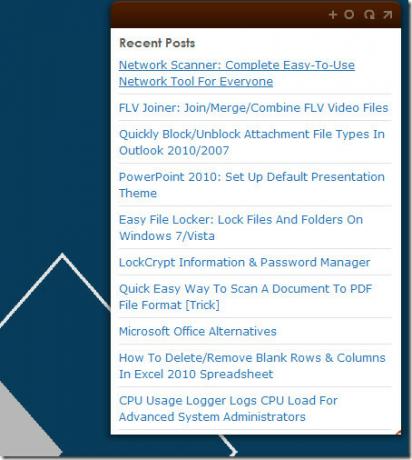
يمكنك قص أي جزء من الموقع ، حتى بحث Google. في المرة التالية التي تريد البحث فيها ، ما عليك سوى إدخال المصطلح والضغط على Enter. سيتم فتح النتائج في نافذة جديدة لمتصفحك الافتراضي. وينطبق نفس الشيء على الروابط ، سيتم فتح كل رابط يتم النقر فوقه تلقائيًا في نافذة جديدة.
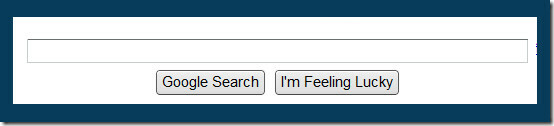
في مصطلح الشخص العادي ، تقوم بإنشاء أداة من أي جزء من صفحة الويب. لإنشاء أداة جديدة ، اضغط على الزر "Make New Snip" (وهو علامة +). بشكل افتراضي يقوم بتحديث هذا الجزء بشكل روتيني ، يمكنك تعطيل هذه الميزة في حالات قليلة ، مثل ، عند قطع مربع بحث Google.
تنزيل Snippage
نظرًا لأنه تم تطويره على Adobe Air عبر الأنظمة الأساسية ، فإنه يعمل على أنظمة التشغيل Windows و Linux و Mac. الجانب السلبي الوحيد هو استخدام الموارد (وهو 50 ميغابايت من ذاكرة الوصول العشوائي). عادةً ما تأخذ تطبيقات Adobe Air الكثير من ذاكرة الوصول العشوائي ولا يعتبر Snippage استثناءً. يعد أحدث إصدار من Adobe Air باستهلاك موارد نظام أقل بكثير ، قد ترغب في الانتظار حتى ذلك الحين قبل إعطائها لقطة.
بحث
المشاركات الاخيرة
تحقق من وجود أخطاء HTML 5 على أي صفحة ويب في Firefox
HTML5 هو الجيل التالي من HTML (لغة ترميز النص التشعبي) ، والتي تستخ...
حماية متصفح فايرفوكس الخاص بك من محاولات الاختطاف مع حماية المتصفح
تزداد حماية إعدادات المتصفح من الاختراق أكثر فأكثر لأن معظم البرامج...
MuNO هو WebMail Notifier لمتصفح جوجل كروم [ملحق]
MuNo هو امتداد جديد لـ Google Chrome من قبل نفس المطور وراء Firefox...



![MuNO هو WebMail Notifier لمتصفح جوجل كروم [ملحق]](/f/e5b86622020fa618025bfcdabb4d6ab2.jpg?width=680&height=100)